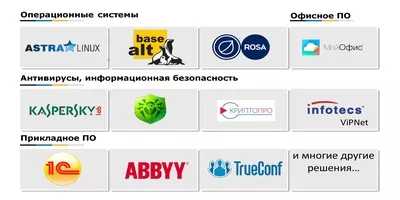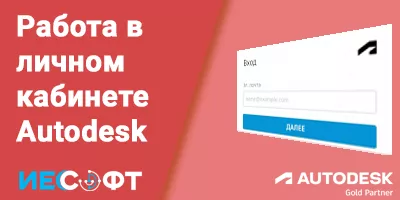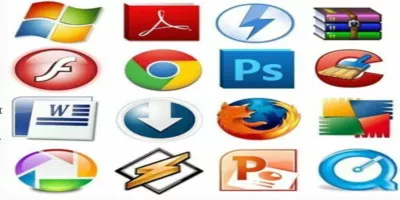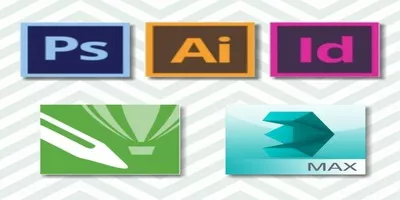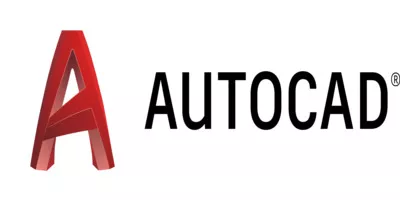База знаний: Создание базы данных для Model Studio
Оглавление
Шаг 2. Создание Базы данных в Model Studio
Шаг 3 Соединение с базой данных
Все решения Model Studio (в зависимости от направлений) имеют свою базу.
Доступ к базе данных настраивается с помощью менеджера библиотеки стандартных компонентов. Это отдельная утилита, которая идет с каждым продуктом Model Studio.
Программа менеджер библиотеки стандартных компонентов предназначена для администрирования информации, содержащейся в базе данных оборудования, изделий и материалов.
Шаг 1. Установка СУБД
Для работы в Model Studio необходима установка СУБД (система управления базами данных) Microsoft SQL Server или Postgre SQL Server. Рассмотрим установку СУБД на примере Microsoft SQL Server 2017 Express.
Скачать Microsoft SQL Server можно на официальном сайте компании Microsoft по ссылке: https://www.microsoft.com/ru-RU/download/details.aspx?id=55994
Чтобы скачать дистрибутив выберите язык Русский и нажмите кнопку Скачать.
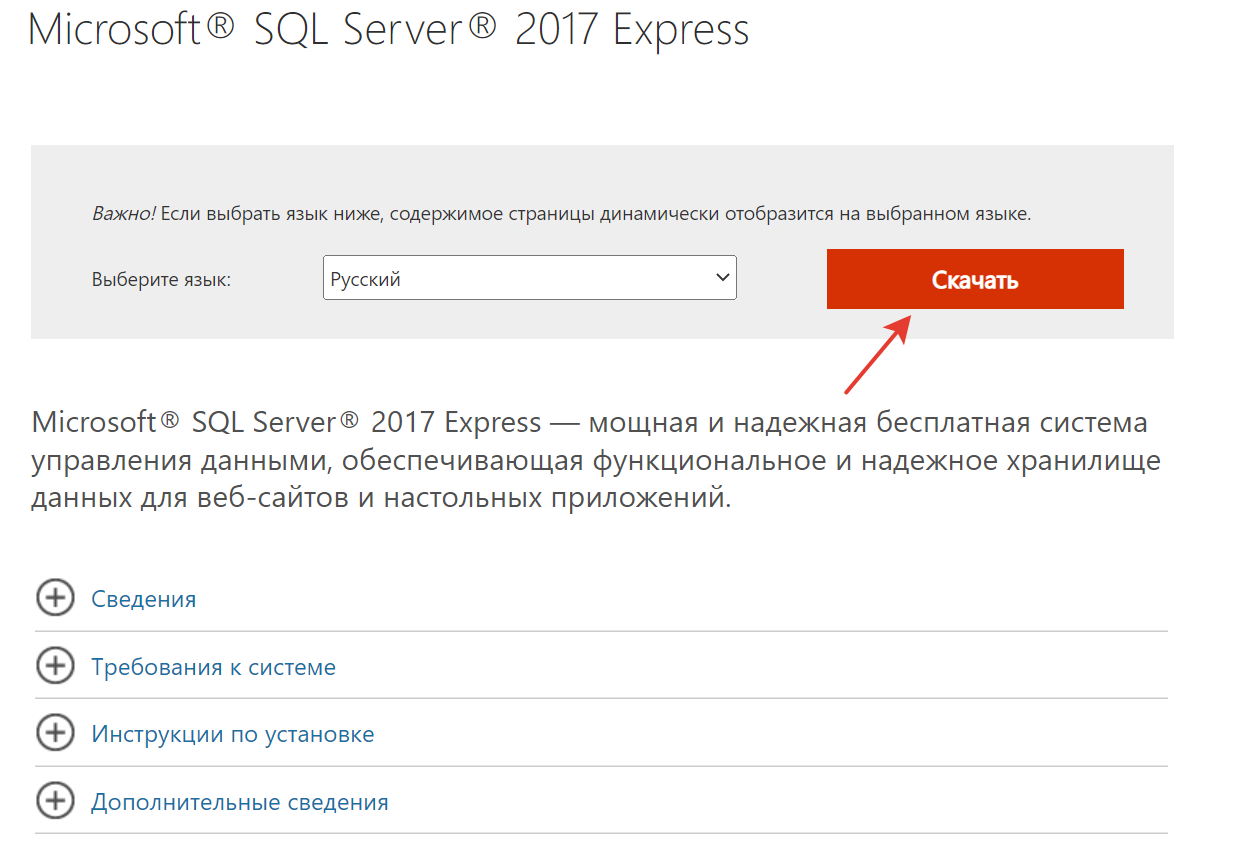
После скачивания и успешной установки Microsoft SQL Server необходима установка специальной утилиты.
SQL Server Management Studio (SSMS)- утилита для управления и администрирования всех компонентов Microsoft SQL.
Скачать дистрибутив можно на официальном сайте компании Microsoft по ссылке: https://learn.microsoft.com/ru-Ru/sql/ssms/download-sql-server-management-studio-ssms?view=azure-sqldw-latest#download-ssms
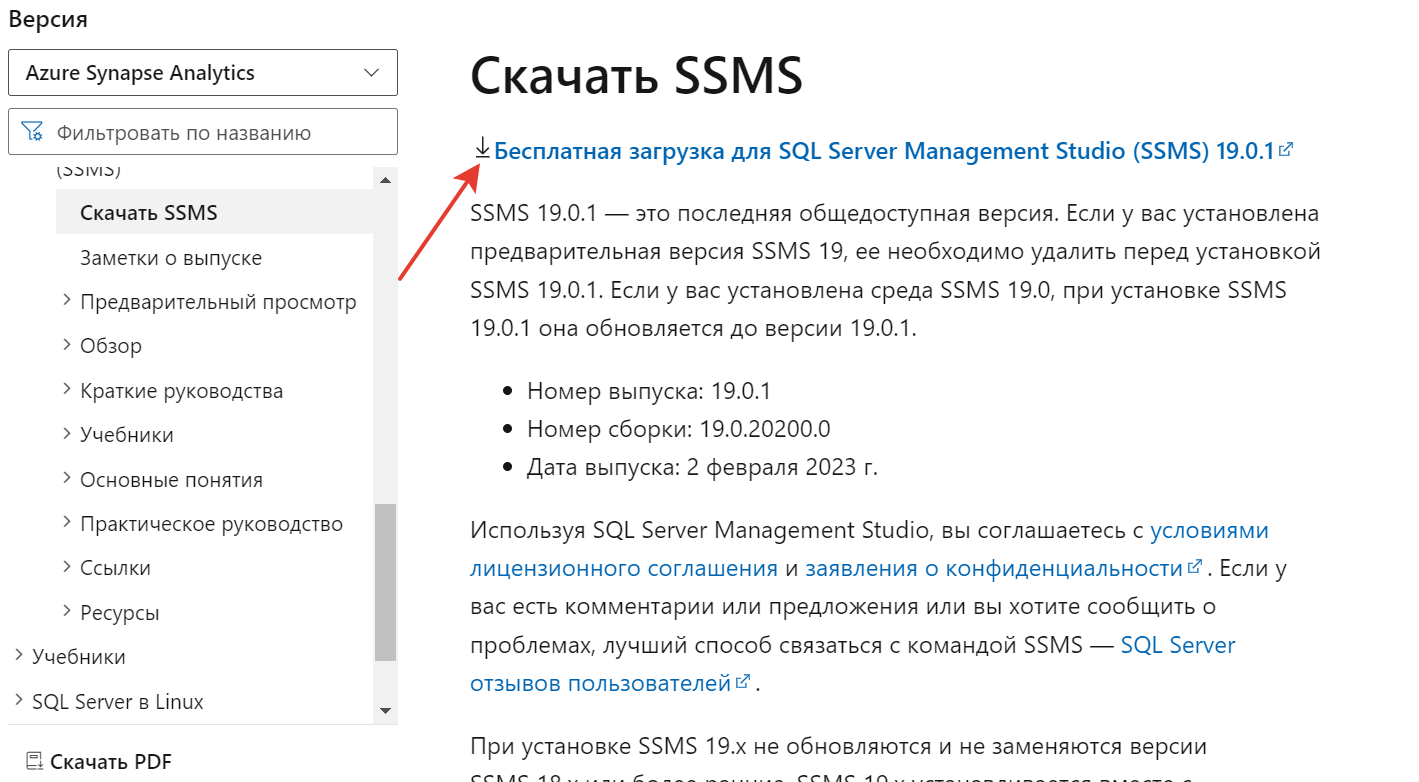
Внимание! В процессе установки Microsoft SQL Server могут возникнуть проблемы, связанные с отсутствием нужных драйверов на Вашем компьютере. Рекомендуем в таком случае обратиться к системному администратору для устранения ошибок, если не получается разобраться самостоятельно.
Шаг 2. Создание Базы данных в Model Studio
Рассмотрим создание новой базы данных на примере программного продукта Model studio Трубопроводы
2.2 Установка Менеджера библиотек стандартных компонентов.
Для создания новой базы прежде всего необходима установка специальной утилиты- Менеджер библиотек стандартных компонентов.
Данная утилита находится в папке дистрибутива в установочном приложении Setup
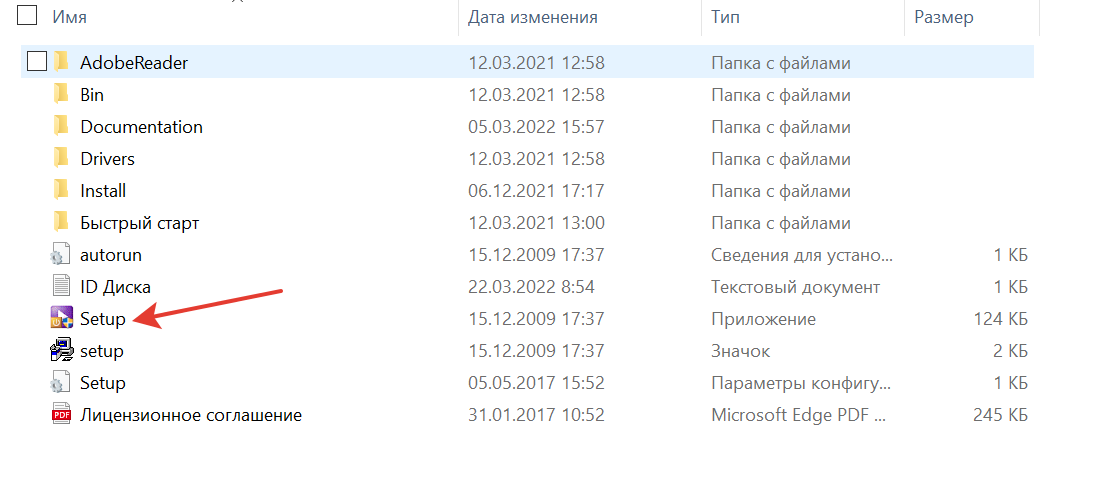
Запускаем Setup. Exe
Далее необходимо выбрать пункт Установка программы
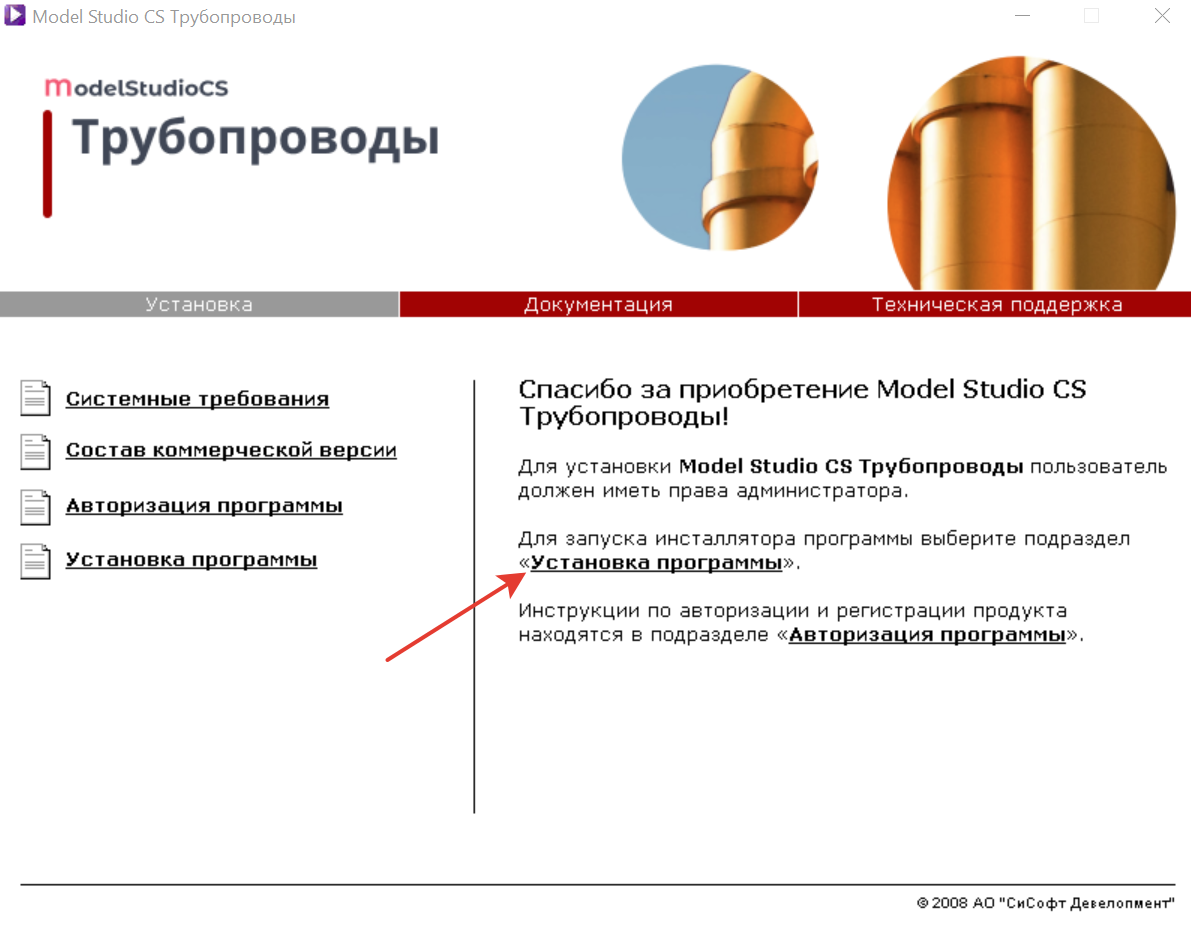
Нажимаем «Установка программы»
В открывшемся меню выберите пункт Установить Менеджер библиотеки и установите данную утилиту на компьютер.
Затем необходимо выполнить развертывание базы данных выбрав пункт Развернуть базу данных
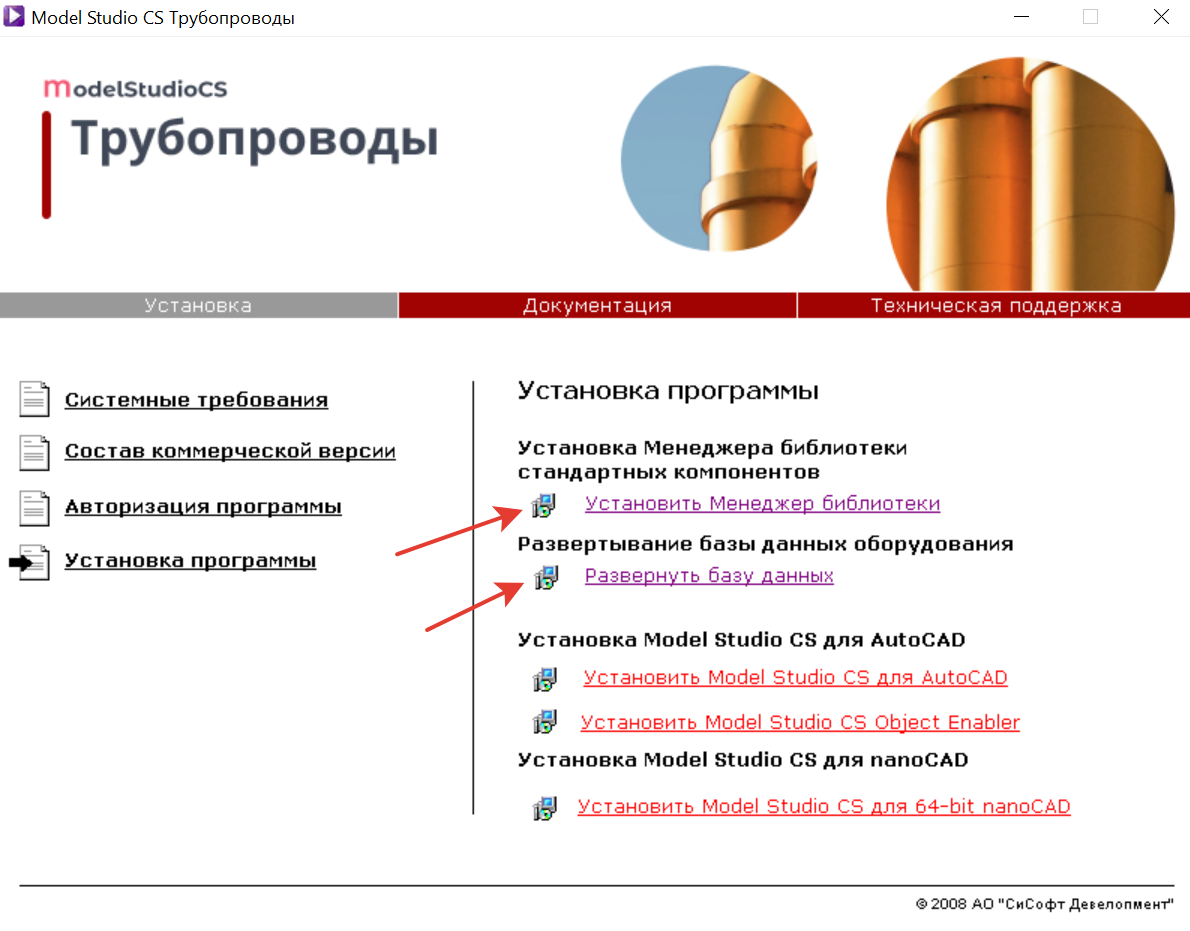
Развернуть Базу данных – это значит распаковать и сформировать пространство для хранения данных на вашем компьютере или сервере.
2.3 Запуск Менеджера библиотек стандартных компонентов
Создание новой базы данных происходит через Менеджер библиотек стандартных компонентов.
Запустить Менеджер библиотек можно одним из следующих ниже способов.
-
После установки программы на рабочем столе размещается ярлык Менеджер библиотек стандартных компонентов. Для запуска программы дважды щелкните на ярлыке.
-
В системном меню Пуск выберите Программы → Менеджер библиотек стандартных компонентов.
-
Пользователь с полномочиями администратора может запустить программу из той папки, где она установлена. По умолчанию исполняемый файл программы Менеджер библиотек стандартных компонентов находится в следующем разделе: C:\Program Files (x86)\CSoft\Model Studio CS\Library\bin\x64

2.4 Создание новой базы данных
После запуска программы Менеджер библиотек стандартных компонентов в меню выберите Создание новой базы
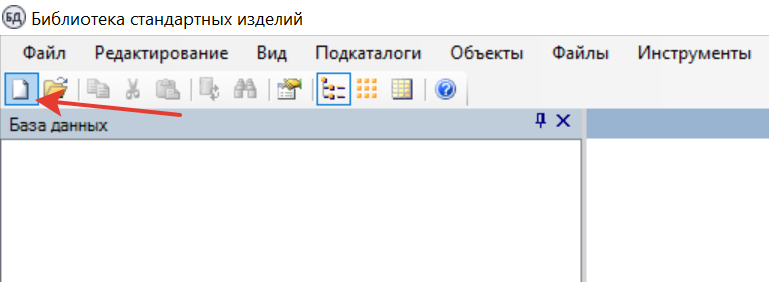
В диалоговом окне Создание новой базы на вкладке Осн.параметры необходимо указать имя сервера SQL (<НАЗВАНИЕ СЕРВЕРА>\SQLEXPRESS), задать способ идентификации при обращении к базе данных (по умолчанию аутентификация Windows), а также задать любое удобное для вас имя базы данных, например «Трубопроводы». После заполнения полей нажмите кнопку ОК.
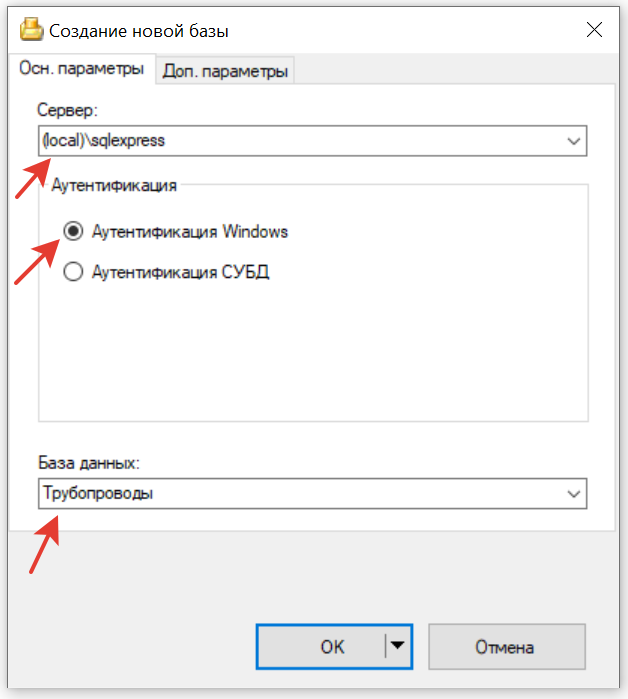
В появившемся окне «Выбор шаблона» выберите шаблон «Шаблон для БД стандартных элементов.cde»
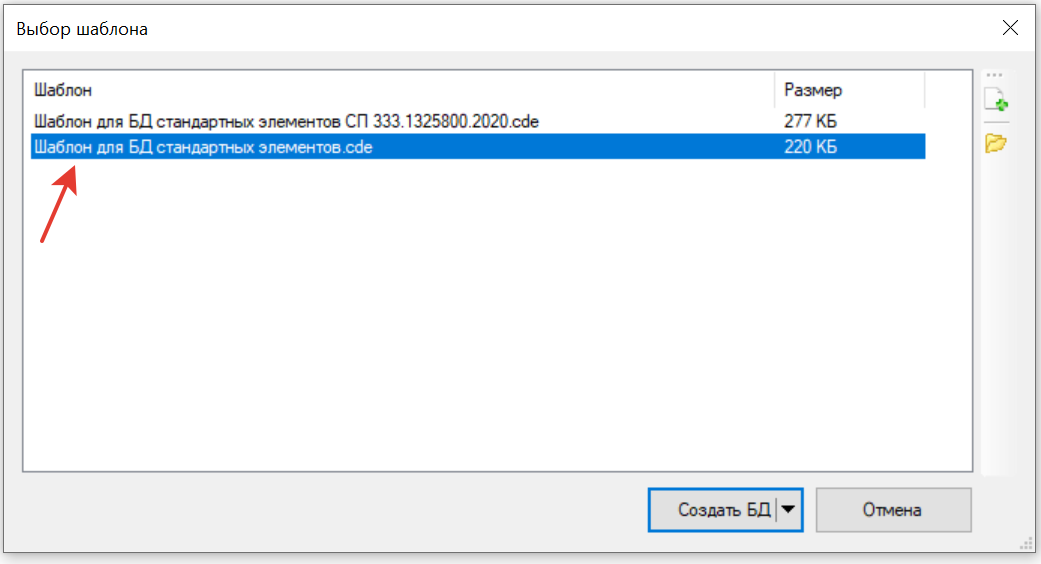
Будет запущен процесс создания новой базы и импорта шаблона. После его окончания следует нажать «Закрыть».
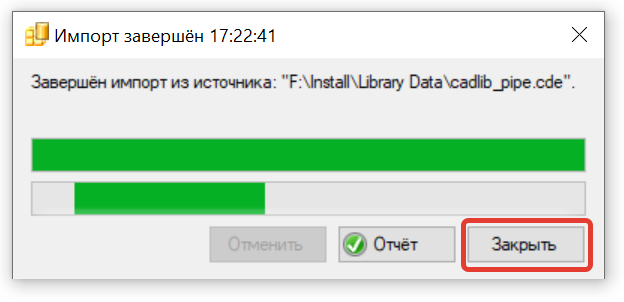
Новая база создана. Нажмите кнопку «Закрыть».
2.5 Импорт базы данных оборудования, изделий и материалов
В новую пустую базу следует импортировать файл с базой оборудования, изделий и материалов. Для этого в меню Файл-Импорт выбрать пункт Импортировать данные.
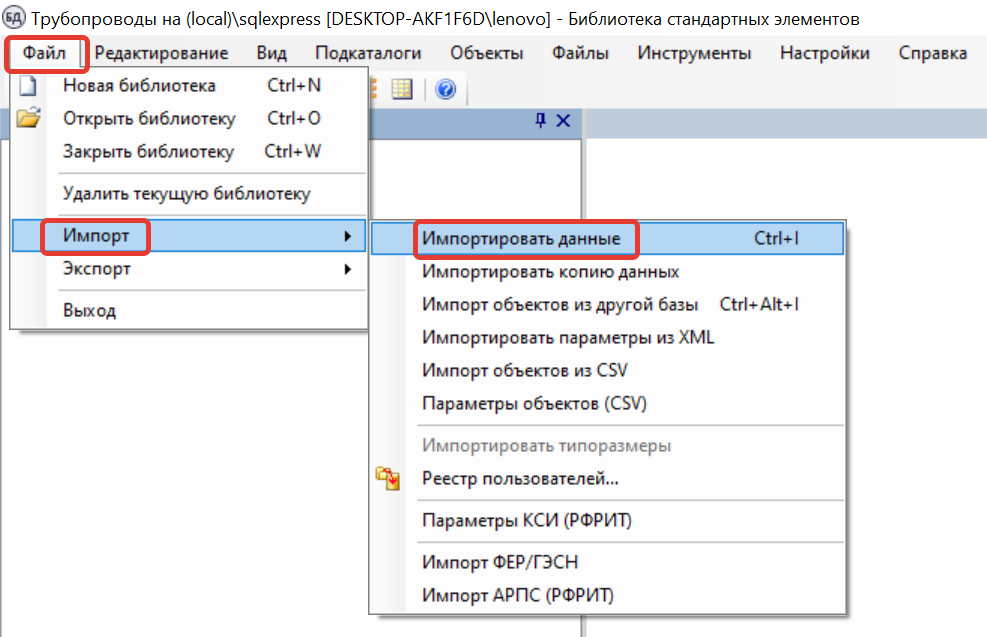
В появившемся окне зайдите в дистрибутив Model studio Трубопроводы, в папке Library Data выберите готовый файл с базой оборудования, изделий и материалов cadlib_pipe.cde. Затем нажмите Открыть.
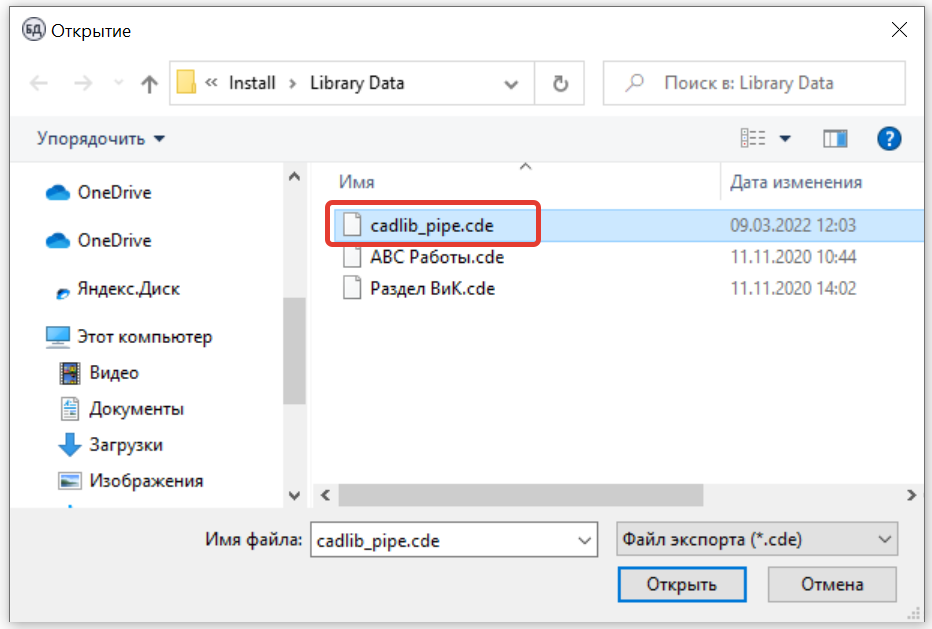
В появившемся окне Параметры импорта для ускорения импорта снимите галку Обновить вычисляемые параметры (она отвечает за перерасчет формул в параметрах импортируемых 3D-объектов) и нажмите Начать импорт.
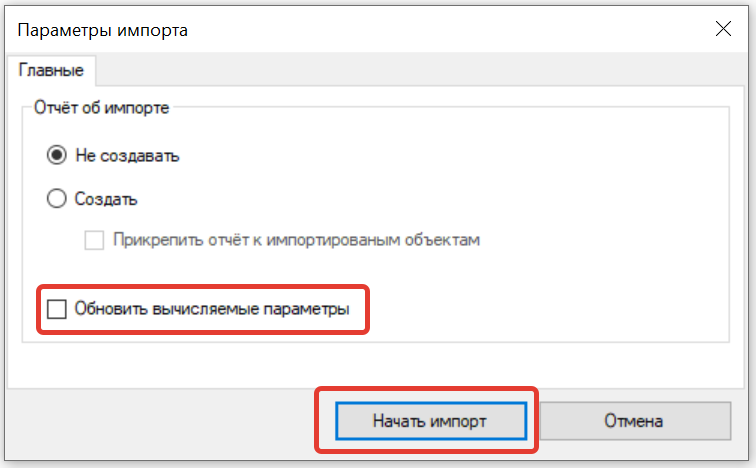
После окончания импорта нажмите Закрыть в появившемся окне.
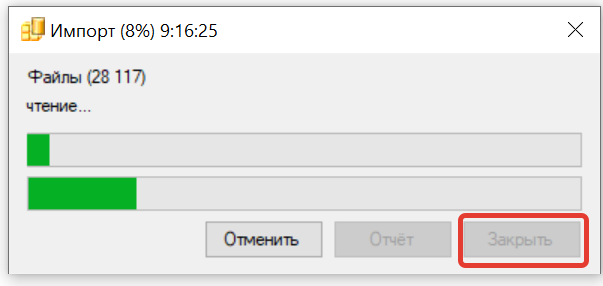
В результате в пустую базу данных импортирована база оборудования, изделий и материалов.
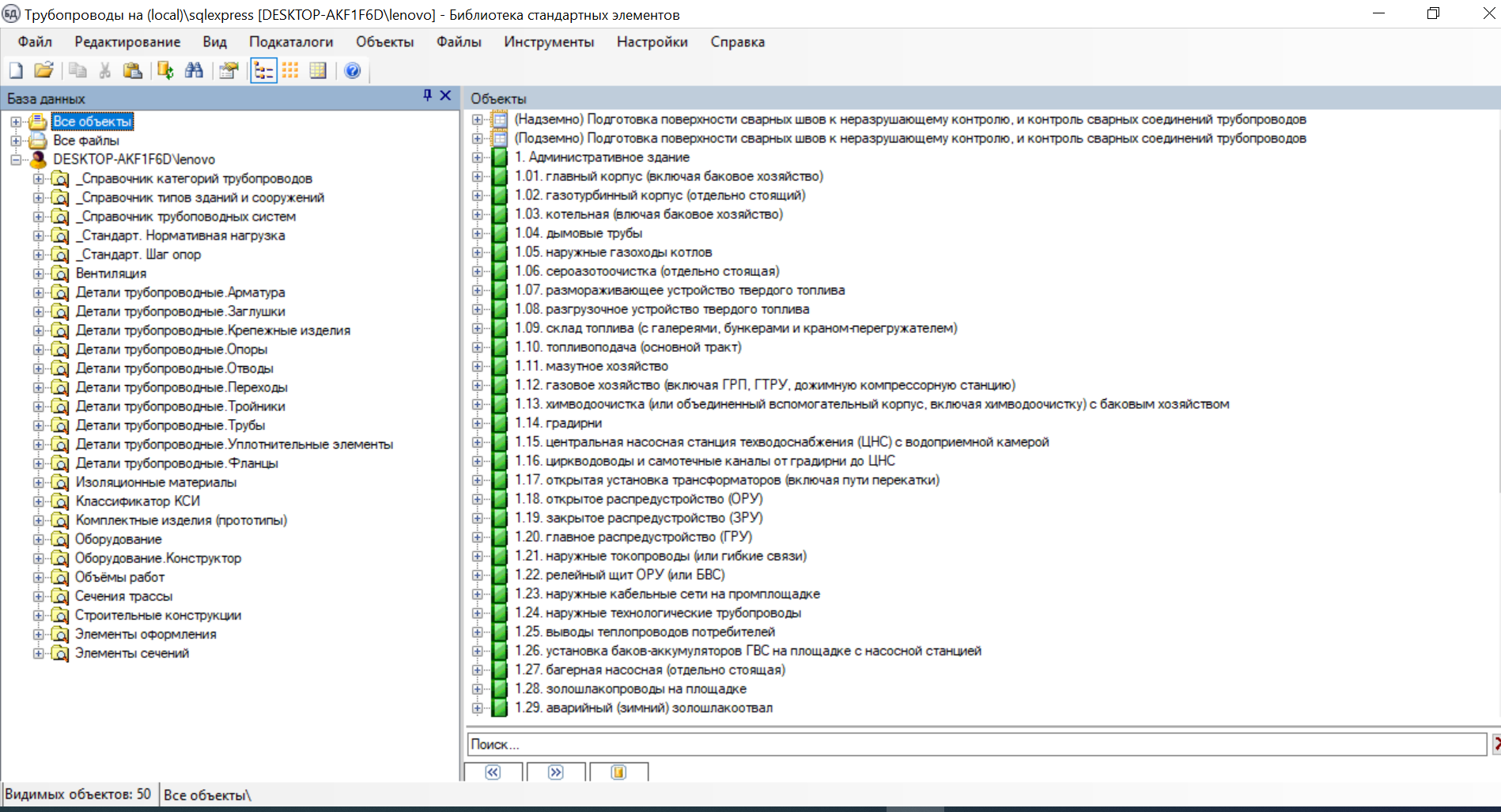
Шаг 3 Соединение с базой данных
Для соединения с новой базой данных выполните запуск программы Model studio Трубопроводы или другое приложение ModelStudio.
В окне базы данных нажмите значок Открыть библиотеку
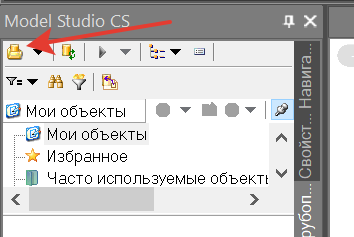
В диалоговом окне Соединение с базой данных необходимо указать имя ранее созданной базы. Нажмите ОК.
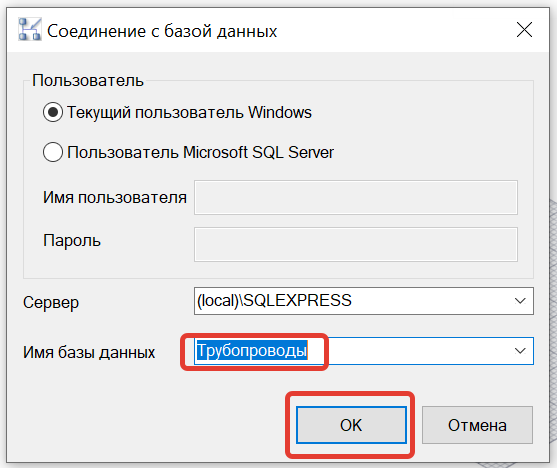
В результате произойдет подключение к базе данных. В окне базы данных появится иерархия базы данных оборудования, изделий и материалов.
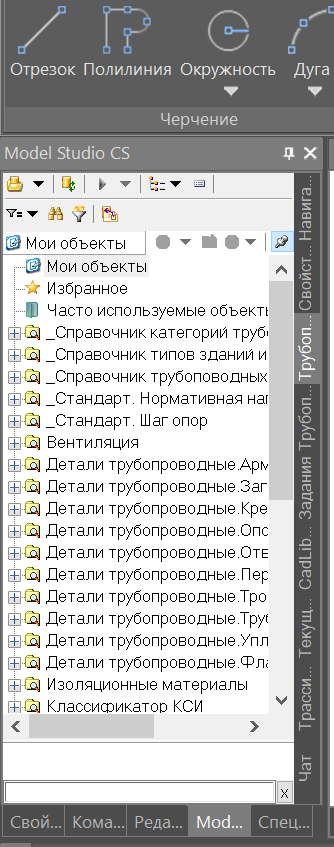
Сложно представить себе любого специалиста it-сферы, который сможет работать без компьютера и соответствующего софта. Качество выполнения обязанностей напрямую зависит от выбранных для работы программ. Хороший специалист всегда сам знает, какая программа лучше будет подходить для выполнения его обязанностей и задача руководителя предоставить специалисту все нужные программы.
Важно выбирать именно лицензионные программы, поскольку они имеют техническую поддержку от разработчиков и возможность своевременного обновления, что очень важно для правильного и своевременного выполнения всех поставленных задач.
Мы предлагаем самые необходимые программы, которые могут понадобиться в работе it-специалистам. Все представленные у нас программы лицензионные и имеют все необходимые подтверждения этого. Мы предлагаем удобные варианты оплаты, а при возникновении любых вопросов, вы можете проконсультироваться с нашими менеджерами.